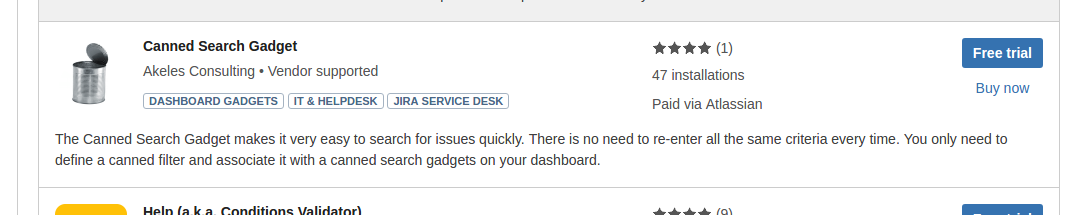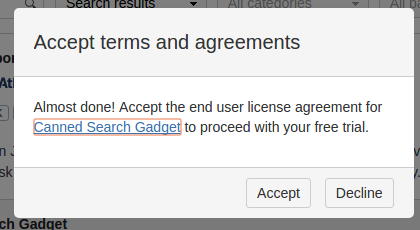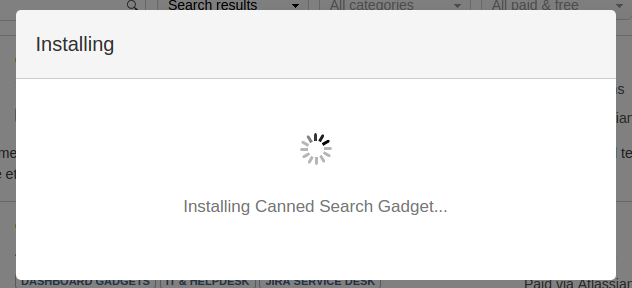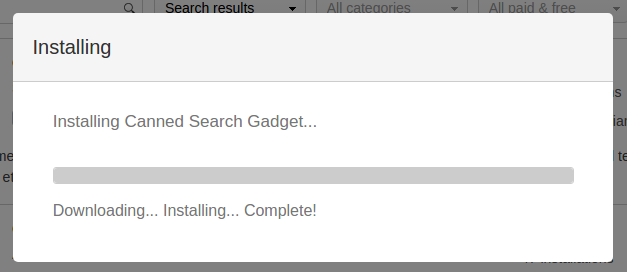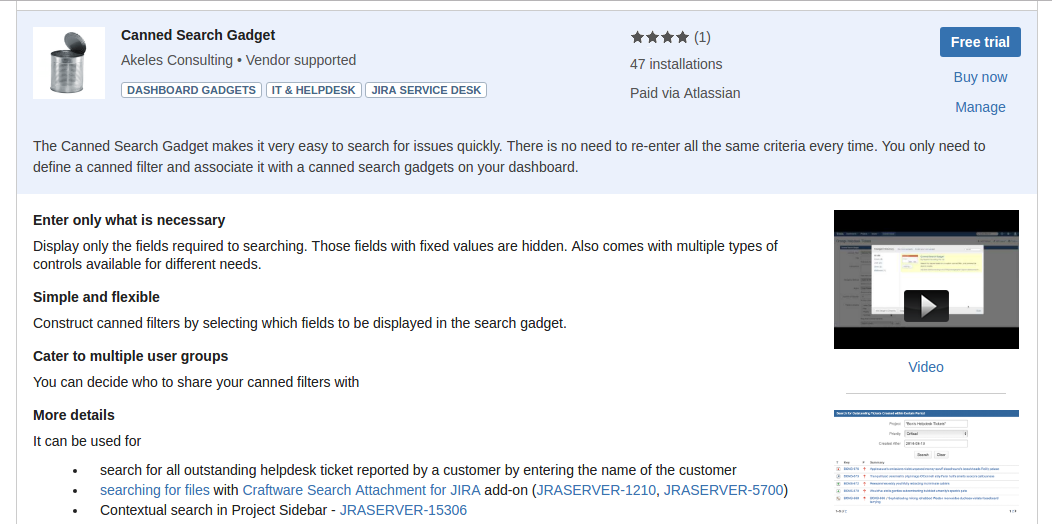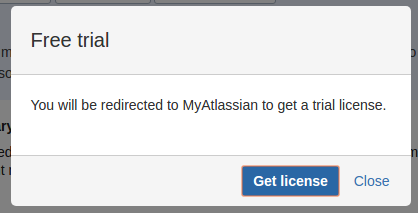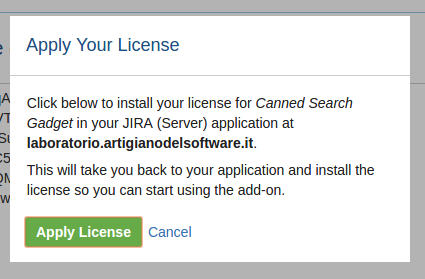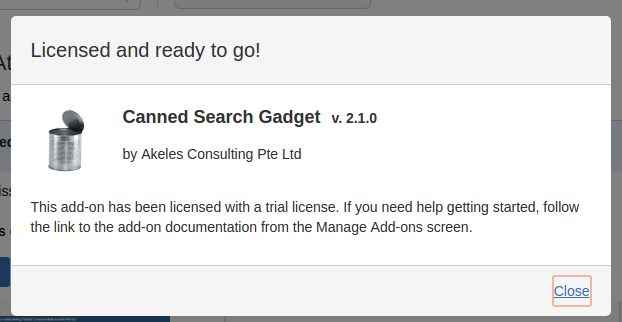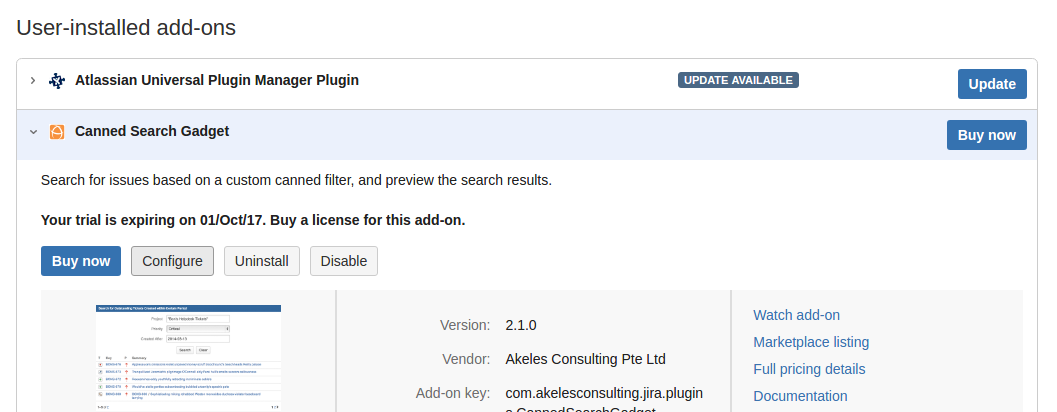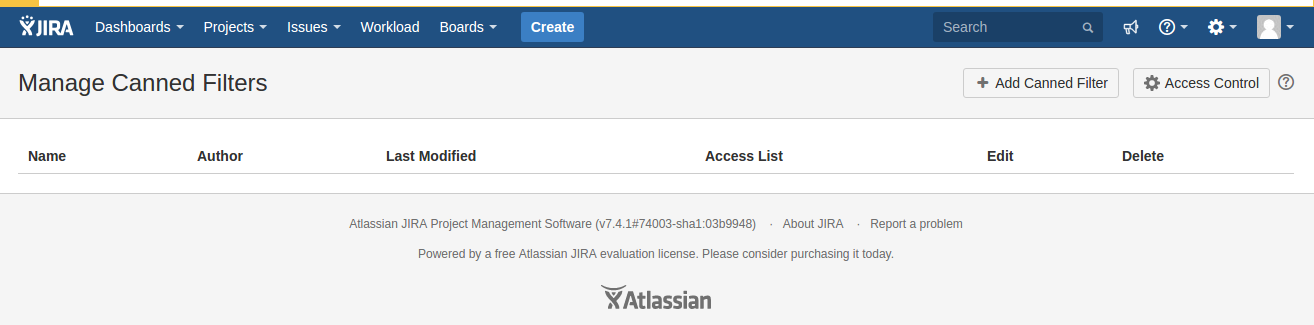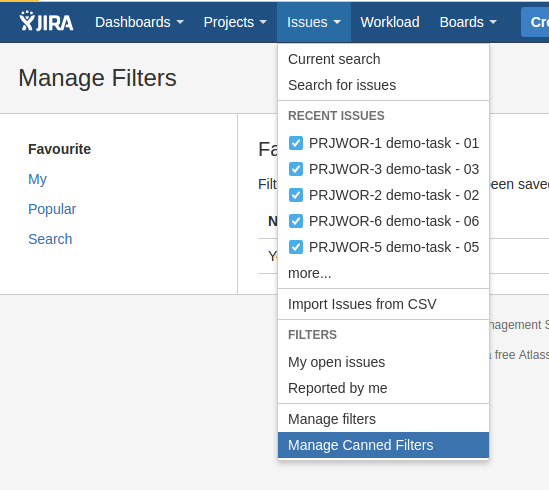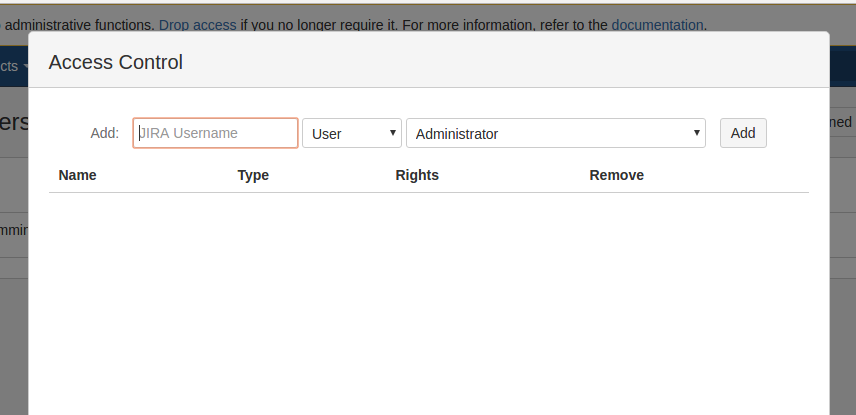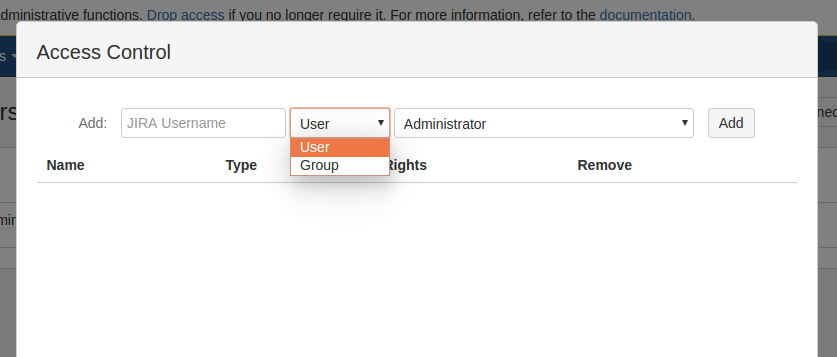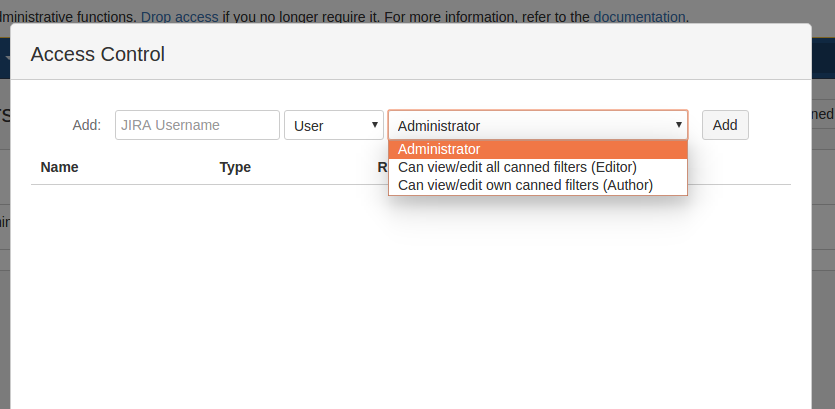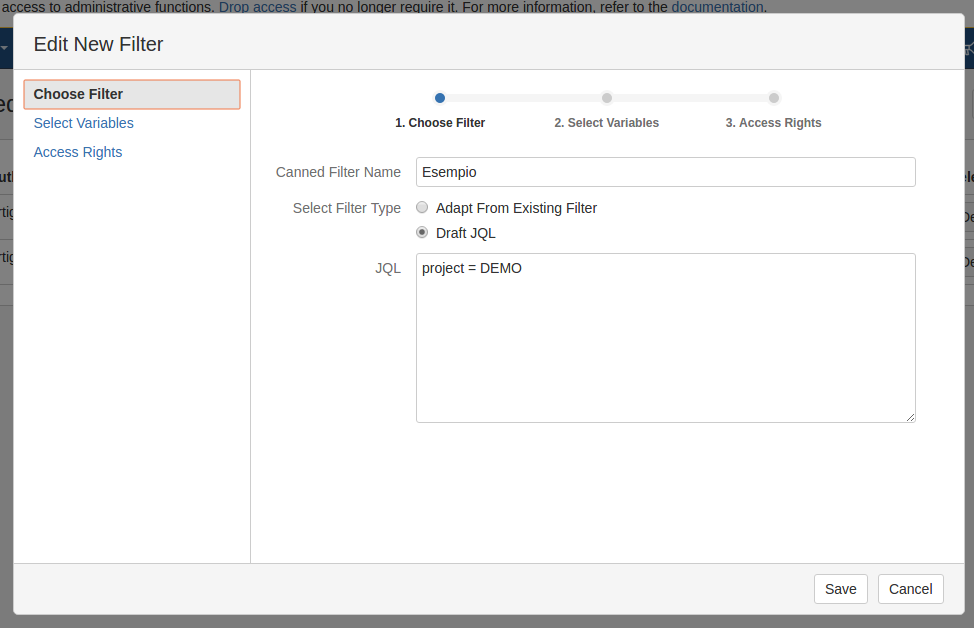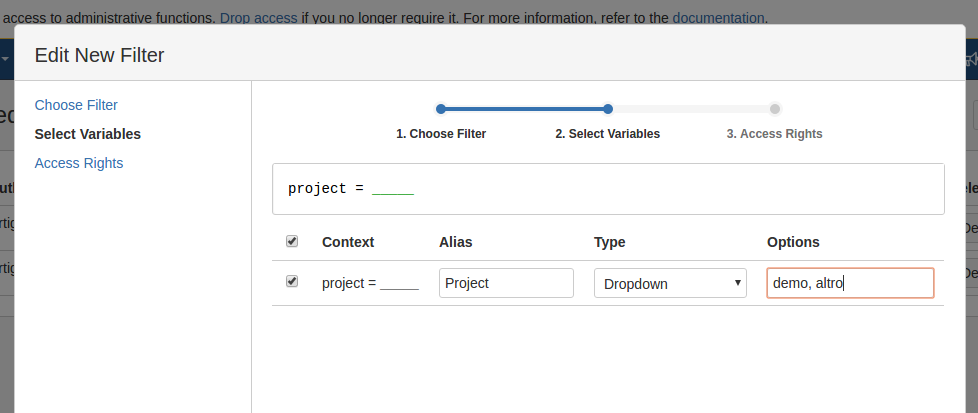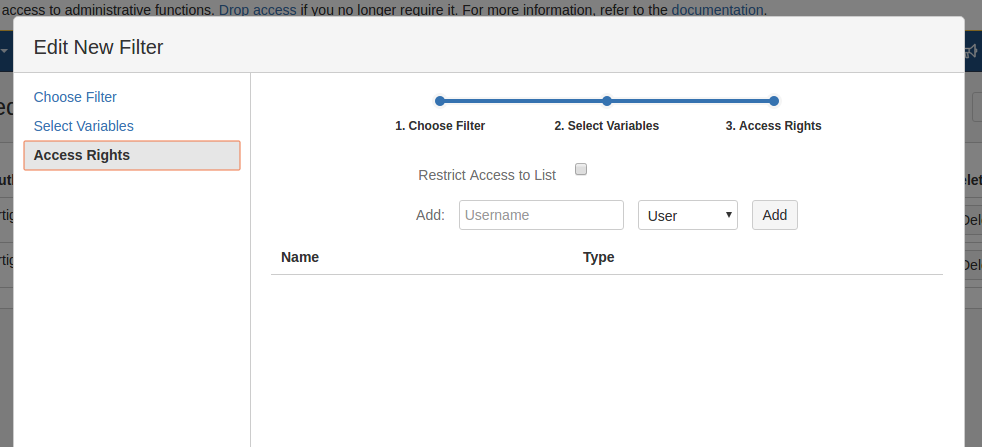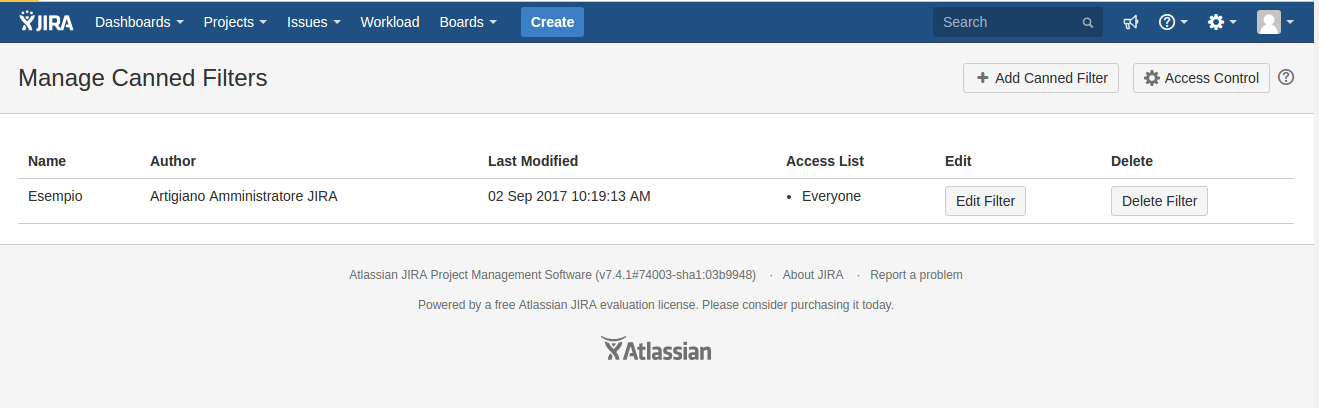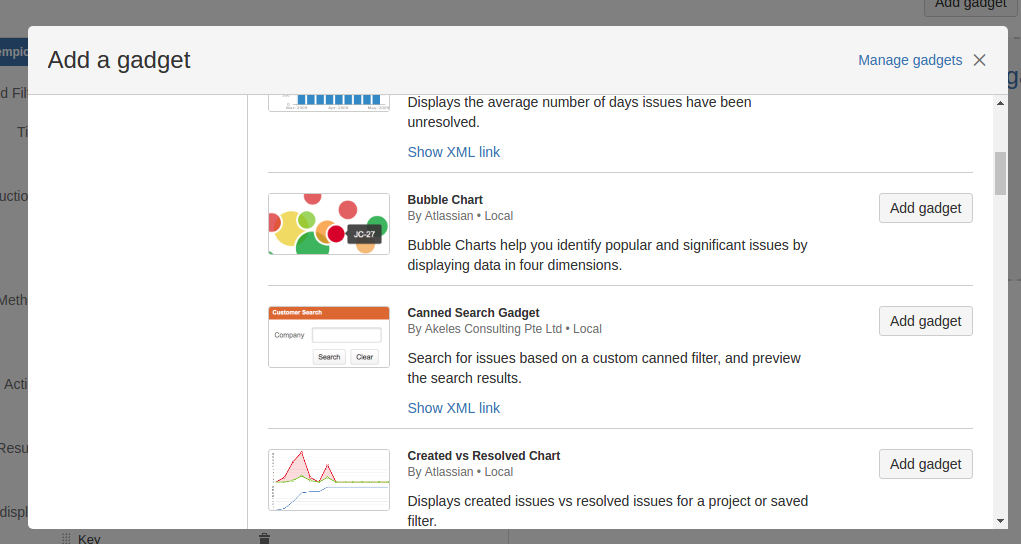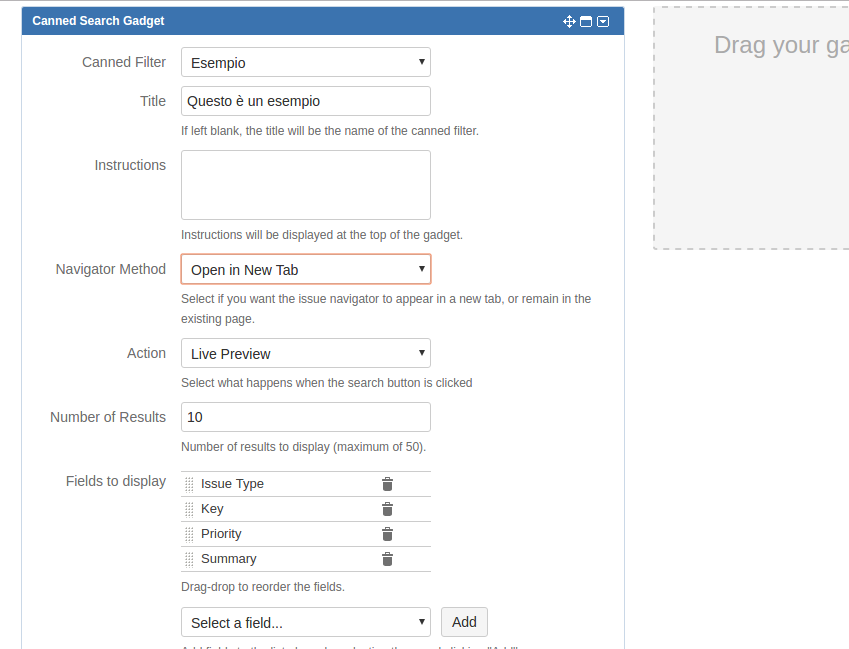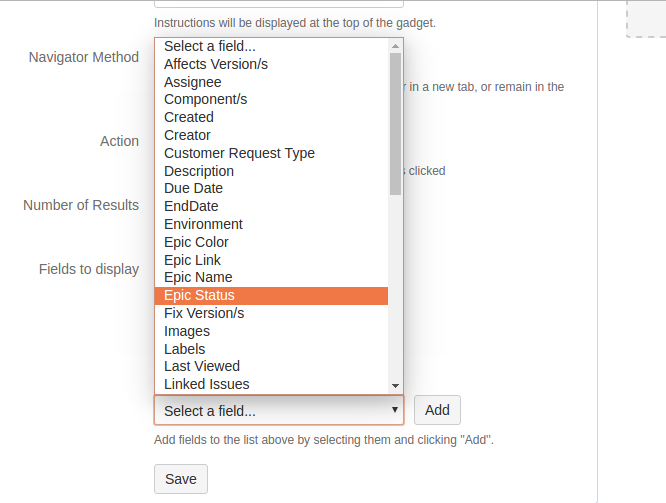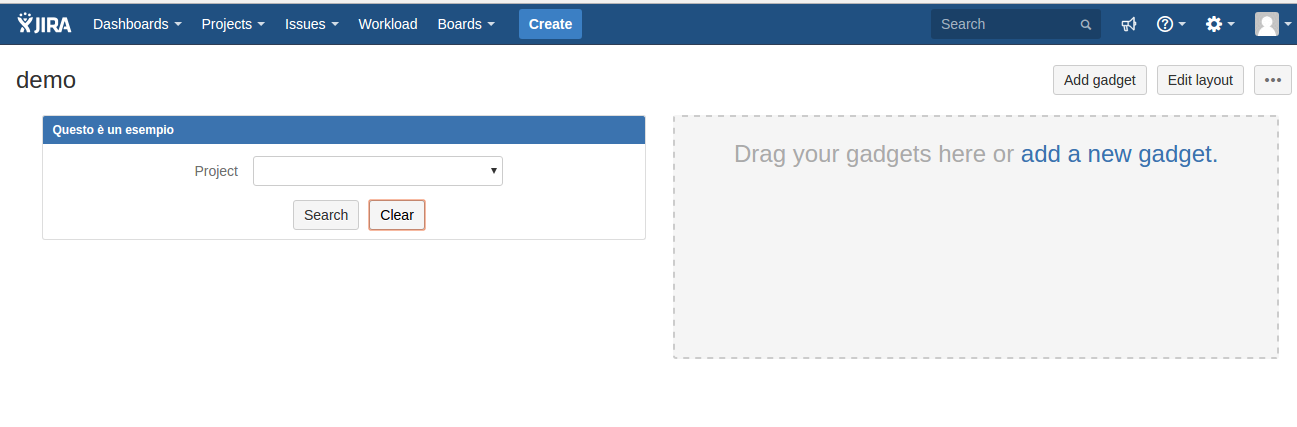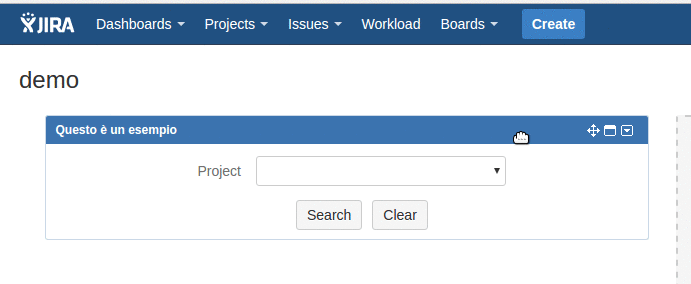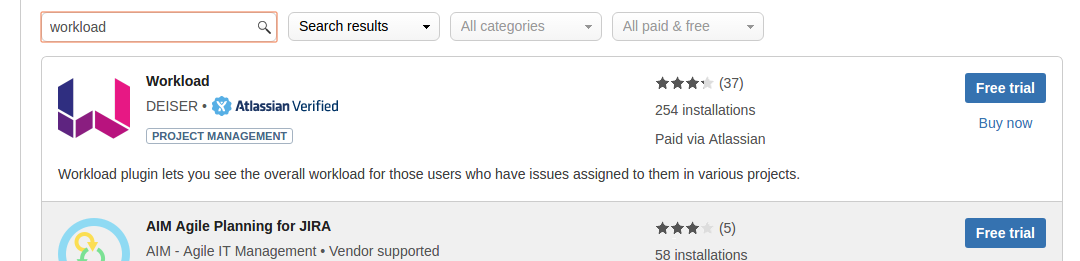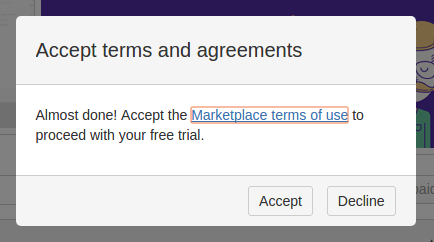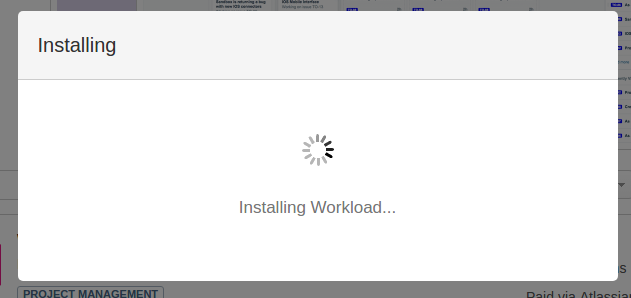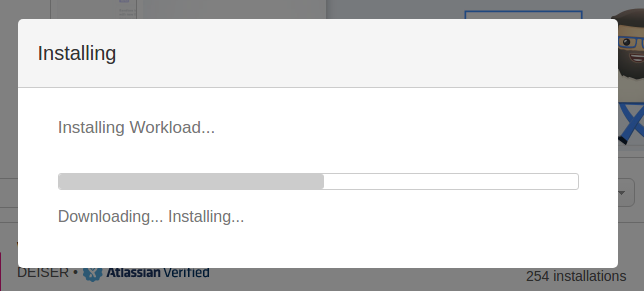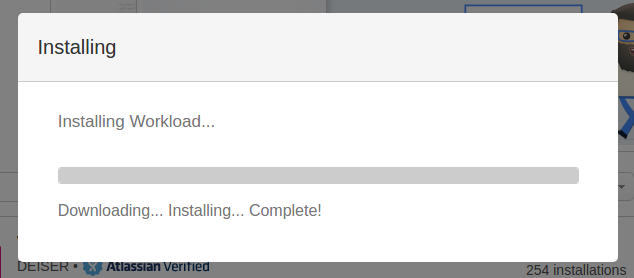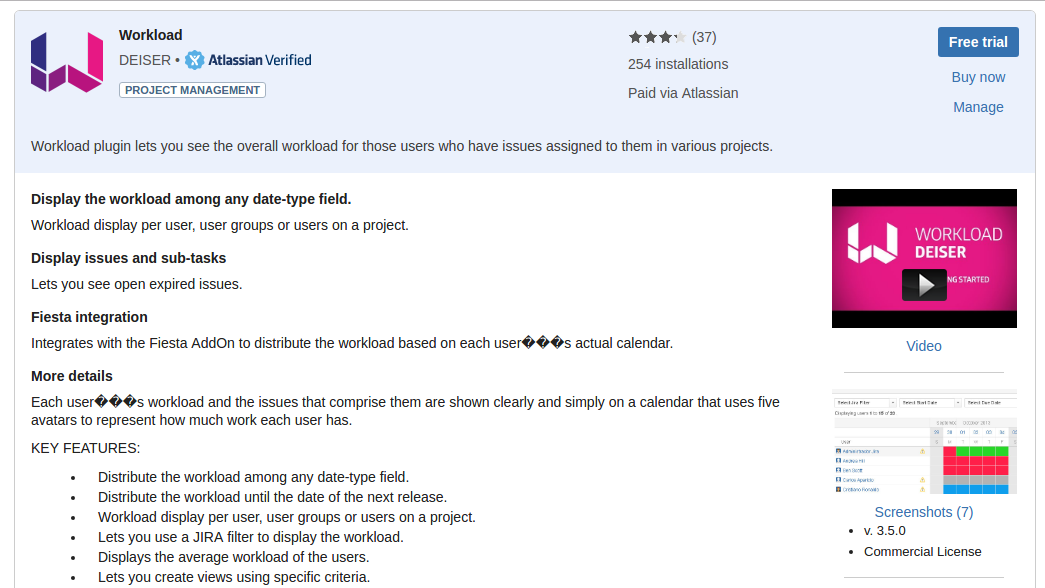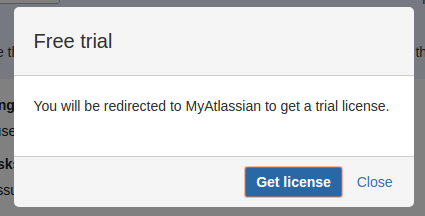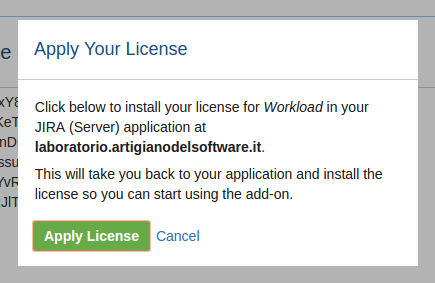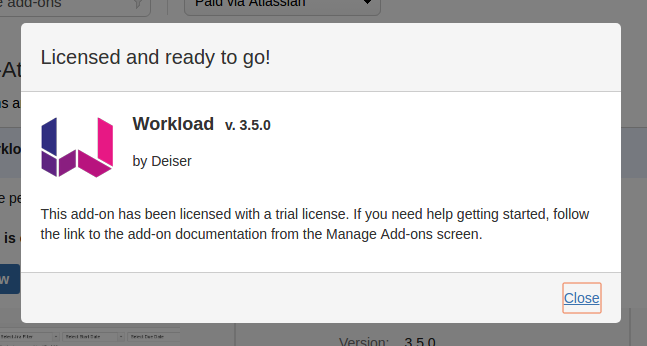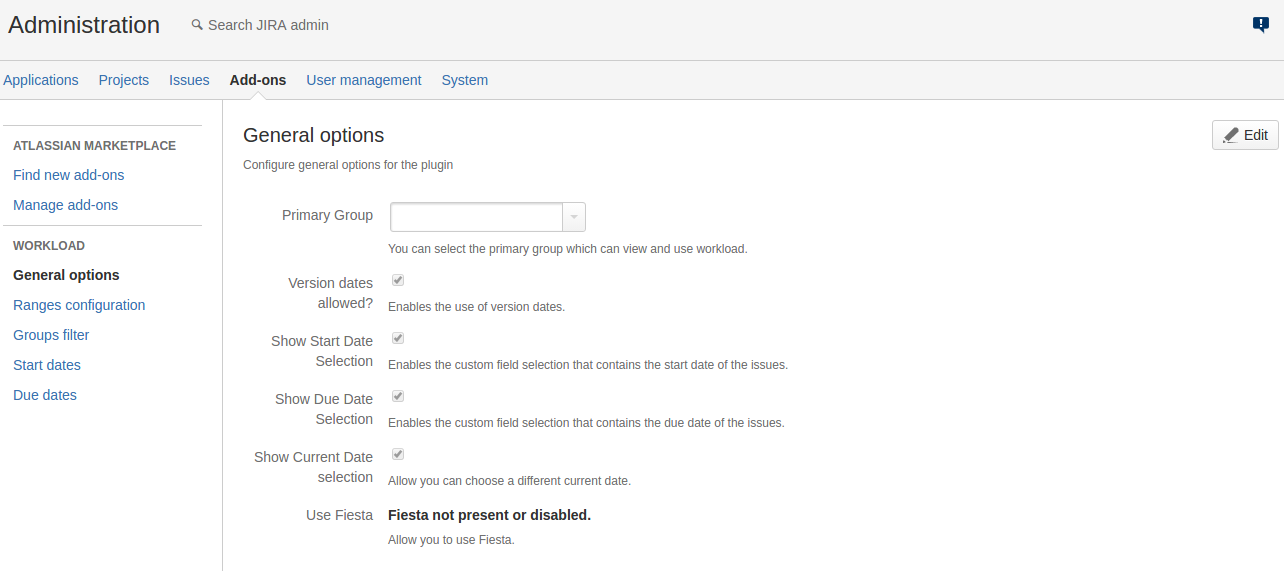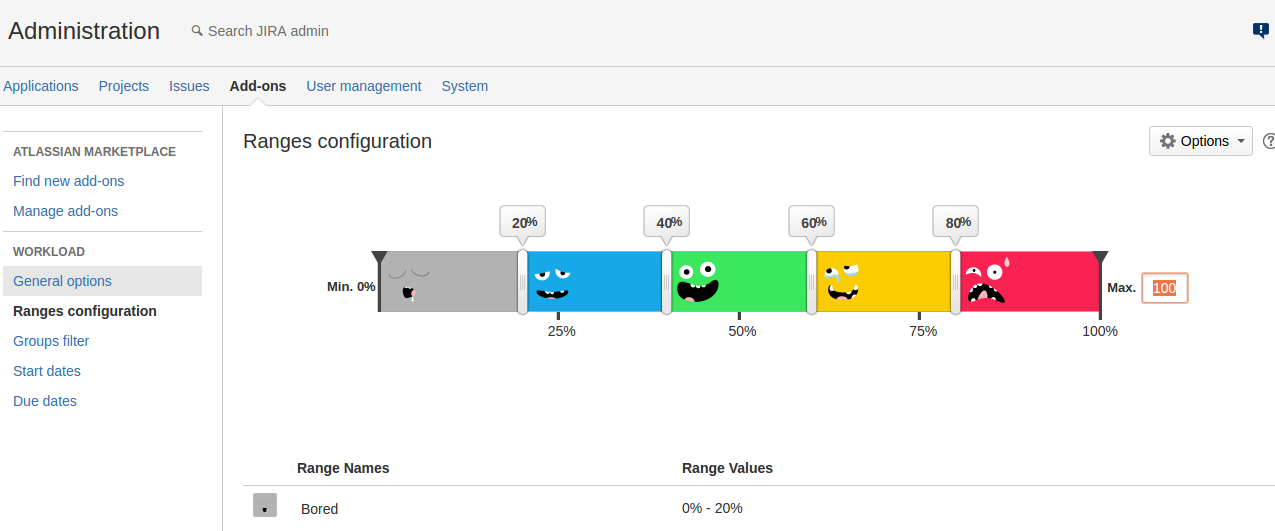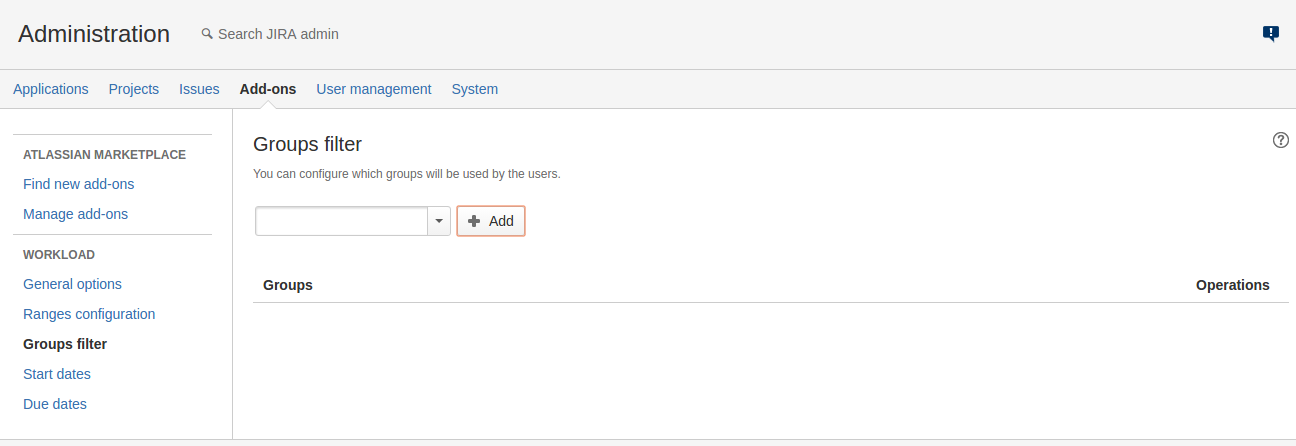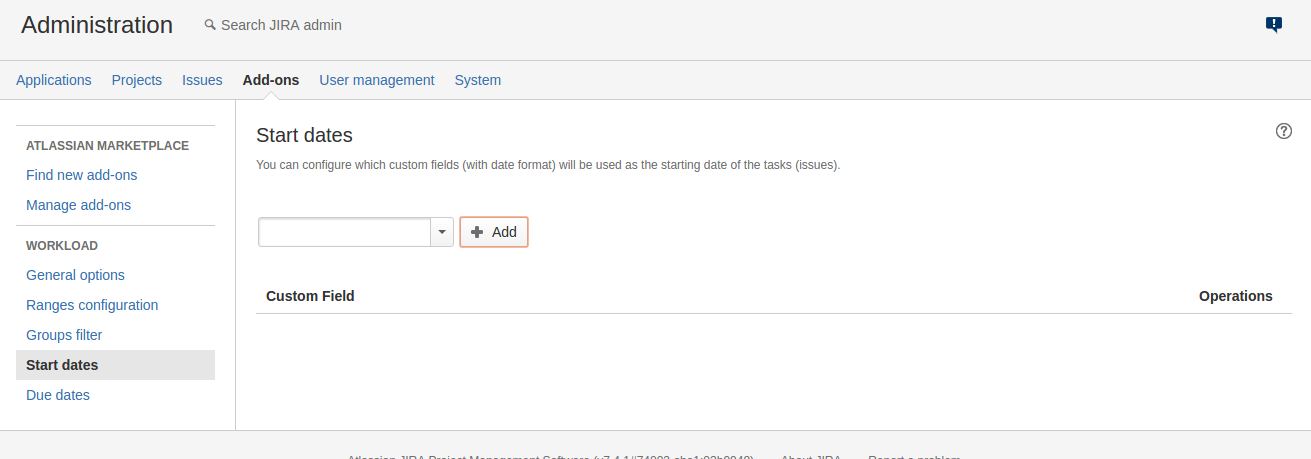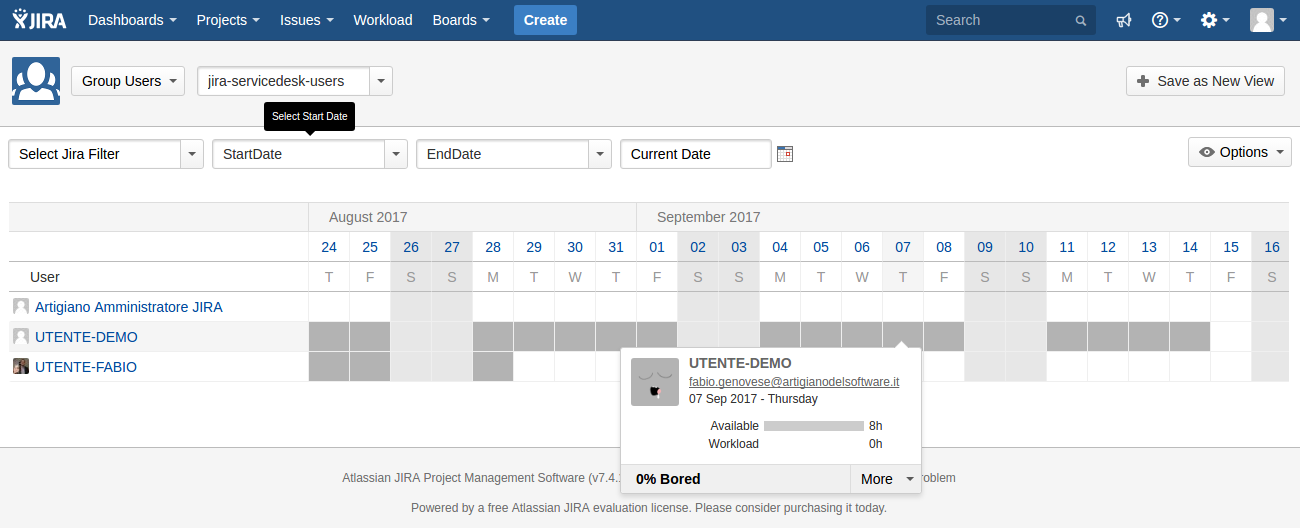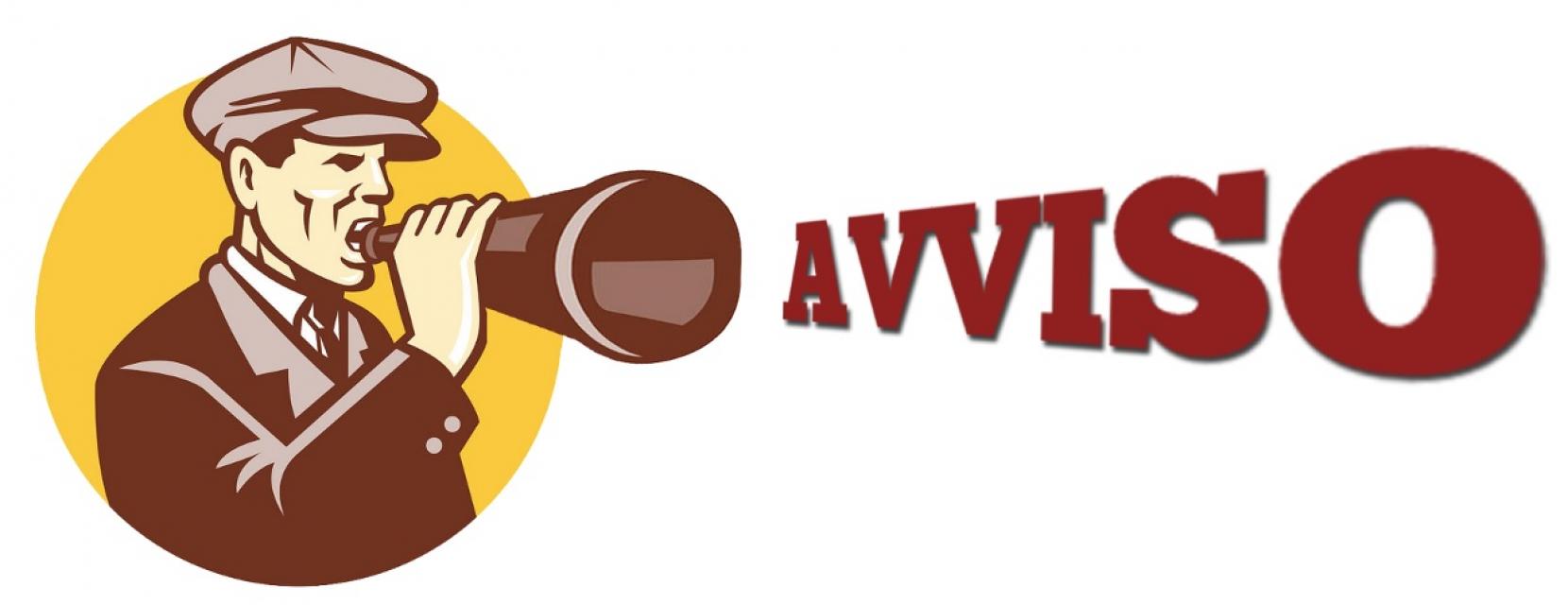Ricerche sotto JIRA – Test Addon
Curiosità da Twitter
In questo post andremo a testare un addon che ho scoperto andando a curiosare sotto Twitter: si tratta del Canned Search Gadget, della Akeles Consulting.

Installazione
Partiamo come sempre dalla installazione, esaminandola nel dettaglio, come sempre fatto nei vari post:
Dopo aver ricercato nella lista degli addon disponibili, come mostrato nella precedente figura, andiamo a selezionare Fre trial a fianco del nostro addon ….
… accettiamo i termini di licenza …
… attiviamo quindi la procedura di installazione ….
… attendendo che si completi …
… ed una volta completata ….
… attendiamo che si attivi la procedura di generazione della chiave trial …
… selezioniamo Get licence e successivamente …
… lasciamo generare ed applicare la licenza all’addon installato …
… fino al completamento della procedura.
Configurazioni
Proseguiamo con le configurazioni del nostro addon. Selezioniamo, dal menù Manage addons , ricerchiamo l’addon appena installato e selezioniamo il tasto Configure, come mostrato nella figura sottostante.
Siamo rediretti nella seguente schermata:
da dove andiamo a generare i nostri filtri, ovvero la base da cui partiamo per ottenere le nostre ricerche personalizzate.
Possiamo anche accedere alla gestione dei filtri anche dal menù ISSUE: Come mostrato in figura
abbiamo a disposizione una apposita voce di menù che ci permette di accedere a tutto. Proseguiamo nella verifica della configurazione.
Se andiamo a se Access Control, accediamo alla prima parte della configurazione, ovvero definiamo chi può accedere a questi filtri, selezionando sia gli utenti ….
… che i gruppi.
La seguente figura mostra quali privilegi possiamo selezionare :-).
Se invece selezioniamo Add Canned Filter, andiamo ad aggiungere un nuovo filtro, che possiamo aggiungere e definire. Vediamo come:
Come mostrato dalla precedente immagine, vediamo che l’addon mette a disposizione una autocomposizione che ci guida nelle varie operazioni. Il primo passo è quello di scegliere/costruire un nuovo filtro. Nella precedente immagine vediamo che possiamo adattare un filtro esistente oppure possiamo generarne uno nuovo. Unica avvertenza, al momento del test che ho eseguito, ho notato che non ci sono delle hint di aiuto che ci facilitano nella scrittura del filtro. Consiglio quindi di generare il filtro con la gestione standard di JIRA, dove abbiamo degli aiuti da parte di JIRA nel costruire il filtro. Successivamente riportare il filtro generato direttamete nella autocomposizione. Sarà un metodo arzigogolato, ma almeno siamo sicuri di passare un filtro corretto :-).
Nella seconda parte, possiamo definire delle variabili, che ci possono tornare utili nella definizione del filtro. In questo modo, un utente meno esperto può comunque eseguire delle interrogazioni senza alcuna difficoltà. L’autocomposizione non risulta particolarmente complicata 🙂
Ultimo step. Andiamo a definire a quali utenti/gruppi andiamo a restringere i diritti di accesso. Se vogliamo rendere pubblico questo filtro, basta non specificare nulla .
Confermiamo e, come mostrato nella seguente immagine, abbiamo il nostro filtro ….
… che possiamo poi modificare e rimuovere per sostituirlo con altro filtro di maggiore interesse quando e come vogliamo. Passiamo alla fase successiva.
Test test test test ed ancora test
Concludiamo il test andando ad utilizzare i filtri definiti. Modifichiamo la dashboard in modo da aggiungere il gadget Canned Search Gadget, come mostrato in figura:
una volta aggiunto possiamo configurarlo selezionando il filtro che abbiamo selezionato e, come conseguenza, anche gli altri parametri. La seguente figura:
mostra i vari parametri. Tra le altre possiamo scegliere anche quali colonne andare a mostrare come risultato, e possiamo scegliere anche i campi custom, in maniera molto molto semplice. La seguente figura:
ci mostra i campi che sono proposti. Il risultato è mostrato nella seguente immagine:
dove viene mostrato il gadget pronto all’uso. La seguente animazione GIF ci mostra il funzionamento:
da dove andiamo a selezionare il valore dei parametri del filtro definito (in questo caso ho inserito un valore valido, relativo al progetto DEMO, che un valore sbagliato), per mostrare che se non abbiamo inserito il valore corretto il gadget non ci restituisce errori particolari. Semplicemente ci restituisce lista vuota.
Conclusioni
Abbiamo testato un addon che ci permette di creare dei filtri molto semplici. Questo permette di mettere a disposizione di persone non tecniche, ma operative, uno strumento di gestione semplice e rapido. Vengono in mente tante bellissime idee di come utilizzare questo addon in vari scenari.
Reference
Maggiori ragguagli sono presenti nella pagina del Marketplace.